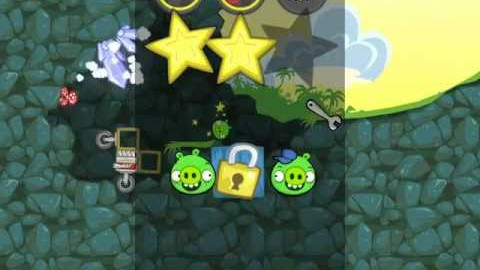Содержание
- Как зарегистрировать американский Apple ID
- Как зарегистрировать US Apple ID
- Регистрация Apple ID с iOS-устройства
- Преимущества иностранного Apple ID
- Как зарегистрировать иностранный Apple ID
- Учётная запись не регистрируется — причины и решения проблемы
- Как создать американский Apple ID
Как зарегистрировать американский Apple ID

Без идентификатора Apple ID невозможно совершать покупки в iTunes, скачивать приложения из App Store и вообще полноценно пользоваться iPhone, iPad или Mac. В этом материале я расскажу, как создать американский Apple ID и какие у него есть преимущества.
Американский аккаунт даст тебе возможность пользоваться сервисами, недоступными в странах СНГ, получать эксклюзивные приложения и игры раньше других, а также покупать контент по безумным скидкам. Зарегистрировать Apple ID можно как с iOS-устройства, так и непосредственно с компьютера Mac с помощью программы iTunes. И в том, и в другом случае процесс регистрации американского аккаунта не займет много времени.
Регистрация с iOS-устройства
Если ты регистрировал Apple ID ранее и скачивал приложения из App Store, то первым же делом зайди в магазин и отвяжи аккаунт. Для этого во вкладке Избранное (Featured) в самом низу, нажав на логин, кликни по кнопке Выйти (Sign out). Если же ты регистрируешься первый раз, то такую операцию проделывать не придется.


Далее зайди во вкладку Top Charts, выбери сверху пункт Бесплатные (Free) и нажми на Загрузить и Установить возле любого из понравившихся бесплатных приложений. В моем случае это Angry Birds 2.


App Store попросит тебя войти в имеющийся аккаунт или Создать новый Apple ID. Нам подходит второй вариант. Нажимай на Создать, в следующем окне выбери страну United States и нажми Next. После Apple попросит тебя прочесть условия использования и согласиться с ними — просто нажимай Agree.


В следующем окне нужно ввести информацию о пользователе: e-mail, который и будет твоим Apple ID, пароль, секретные вопросы и дату рождения, а также дополнительный e-mail для сброса аккаунта.

Следующий шаг — платежные данные. Использовать какие-либо платежные карты, кроме американских, здесь нельзя, поэтому выбери None и переходи к окну Billing Address. Здесь нужно ввести реальный американский адрес и телефон. И лучше, если штат будет Флорида — там нет налога на покупки в App Store. Сделать это можно с помощью Google Maps — просто найди любой отель или организацию в любом городе штата и введи соответствующие данные: улица, город, штат, индекс и номер телефона. Вся эта информация есть в окне Google Maps — нужно только нажать на иконку любой из понравившихся организаций выбранного города. Я выбрал шикарные апартаменты в Майами:
Address: 475 Brickell Ave
City: Miami
State: Florida
Zip: 33131
Phone: 786 475-2833



Если все данные ты ввел правильно, то следующим шагом нужно подтвердить аккаунт. Для этого просто зайди в свой почтовый ящик и ты увидишь письмо о верификации Apple ID. Нажми на ссылку подтверждения и дальше ты сможешь пользоваться своим Apple ID для скачивания приложений в App Store и покупки контента в iTunes.

Регистрация через iTunes
Первым делом открой приложение iTunes и выйди из своего аккаунта, если ты уже был зарегистрирован. Для этого нажми на иконку с человечком в правом верхнем углу и кликни по Выйти (Sign Out).

Далее выбери категорию Приложения на верхней панели, перейди во вкладку App Store и прокрути страницу в самый низ, чтобы изменить страну. Нажми на иконку флага и в открывшемся окне выбери United States.

После перезагрузки главной страницы прокрути немного вниз и найди боковое меню Top Free Apps, в котором ты сможешь выбрать любое приложение и нажать рядом с ним на кнопку Get.

Теперь появится окно логина, в котором нужно нажать на Create new Apple ID.

Как и в случае с регистрацией на iOS, тебе нужно согласиться с условиями пользования и ввести соответствующую информацию: e-mail для Apple ID, пароль, запасной e-mail, а также секретные вопросы.

Дальше процедура такая же — выбираешь None в поле платежной информации и вводишь адрес, индекс и телефон организации в любом городе штата Флорида.


Если все верно — Apple отправит на указанный e-mail сообщение с подтверждением регистрации. Тебе остается только зайти в почтовый ящик, нажать на ссылку и все. После этого можно смело скачивать приложения и делать покупки в iTunes с помощью iTunes Gift Card.
Как зарегистрировать US Apple ID
В регистрации, по сути, нет ничего сложного и ее легко можно произвести как с компьютера, так и прямо с iOS-устройства. Какой способ будет удобнее вам — выбирайте сами, мы расскажем об обоих.
Регистрация Apple ID с компьютера
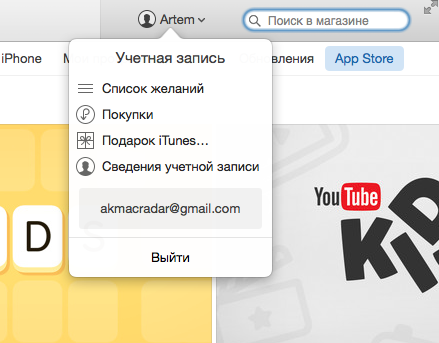
Открываем iTunes и выходим из вашего существующего аккаунта, если он вас есть.
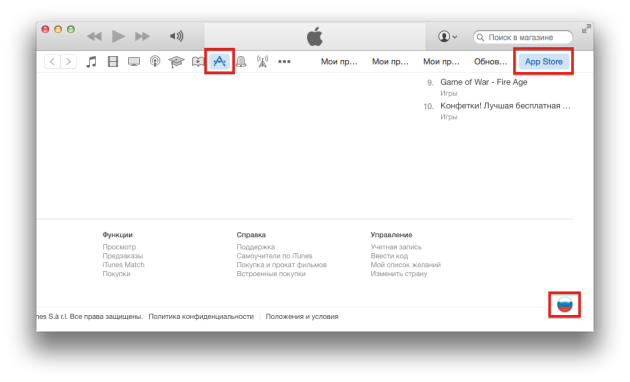
Выбираем категорию «Приложения» и переходим в раздел App Store. Теперь листаем вниз до самого конца и кликаем по флажку.
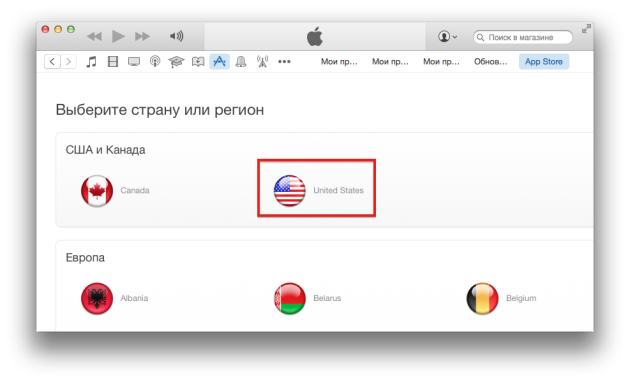
Указываем регион США. Он заботливо расположен прямо перед глазами.
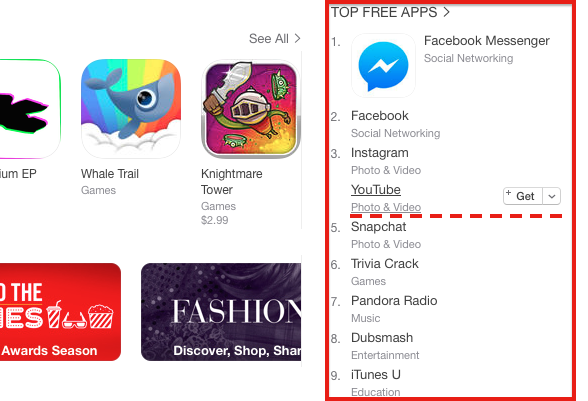
Смотрим в боковое меню справа и находим там любое бесплатное приложение. Возьмем для примера YouTube.
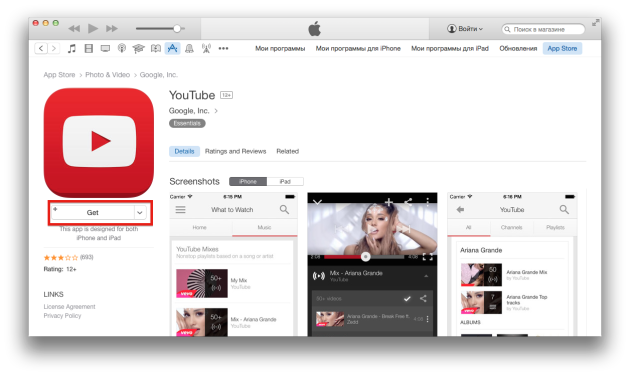
На странице приложения жмем кнопочку Get.
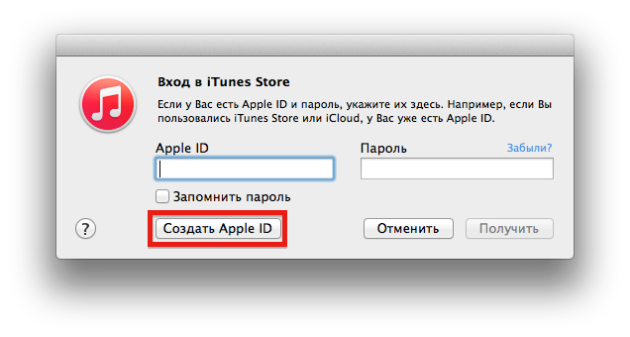
Во всплывающем окошке с вводом логина и пароля выбираем вариант «Создать Apple ID».
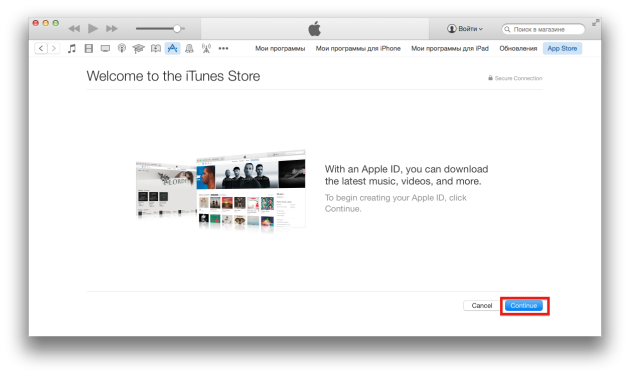
На экране приглашения жмем Continue.
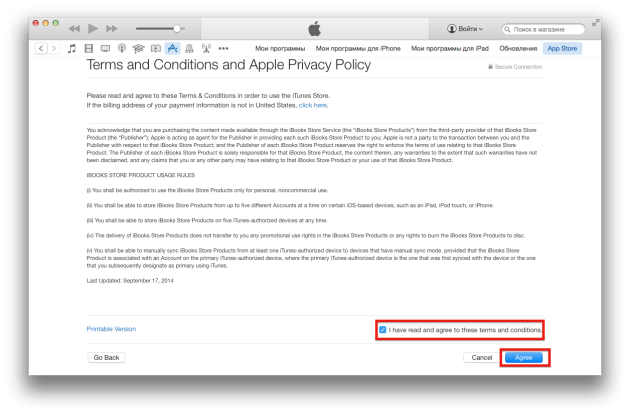
Далее принимаем лицензионное соглашение, поставив галочку и нажав кнопку Agree.
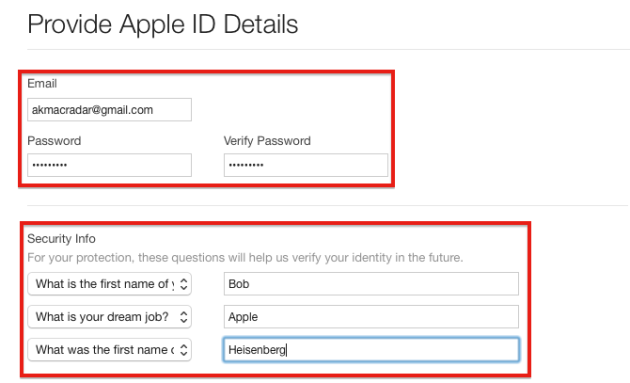
Теперь нужно ввести необходимые данные:
- Email — лучше не использовать российские домены, а выбрать, например, Gmail.
- Password — одной заглавной буквы и цифры теперь недостаточно, не забудьте поставить в вашем пароле какой-нибудь спецсимвол.
- Security Info — выбираем секретные вопросы и указываем ответы на них (это важно, в дальнейшем они будут использоваться для восстановления пароля).
- Date of birth — дата рождения (лучше указывайте свою, чтобы не забыть, она тоже используется для восстановления пароля).
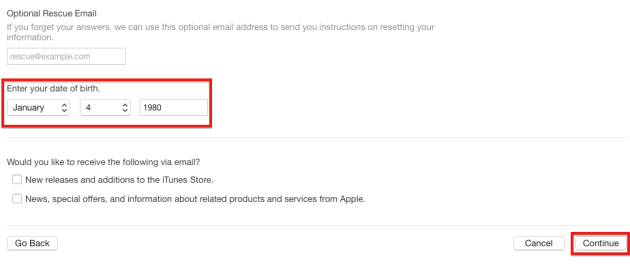
Снимаем галочки с подписок на рассылки, если они не нужны и нажимаем кнопку Continue.
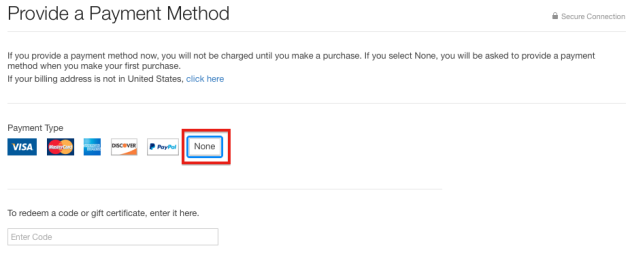
Указываем способ оплаты, в нашем случае выбираем None.
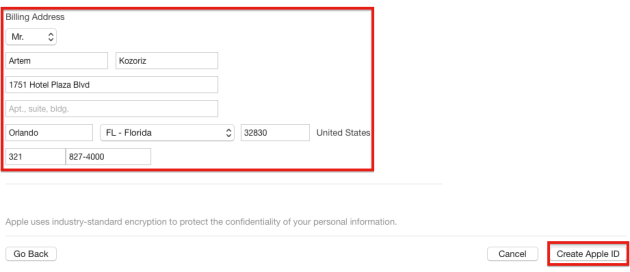
Теперь нужно указать ваше имя и фамилию, а также реальный американский адрес и телефон. Рекомендую выбрать штат Флорида, поскольку в нем нет налога на покупки в App Store (в некоторых других штатах он есть).
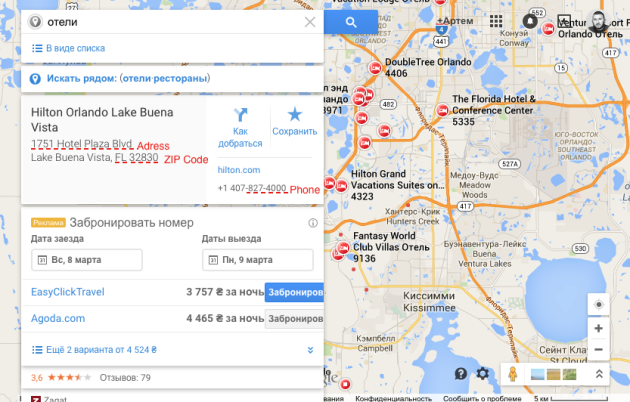
Проще всего использовать адрес какого-либо общественного учреждения или отеля, который легко найти через Google Maps. Нам нужны:
- Street — улица с выбранным зданием, см. скриншот.
- City — город, в моем примере Orlando.
- State — штат, у меня FL — Florida.
- Zip Code — индекс, для Флориды — 32830.
- Area code — код города, для Орландо — 321.
- Phone — телефонный номер (нам нужны только последние 7 цифр).
Остается только проверить данные и нажать кнопку Create Apple ID.
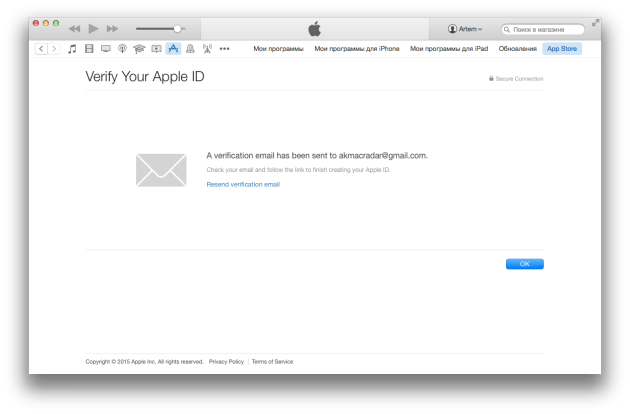
Если всё введено верно, то вы увидите экран верификации, который изменится после подтверждения вашего email.
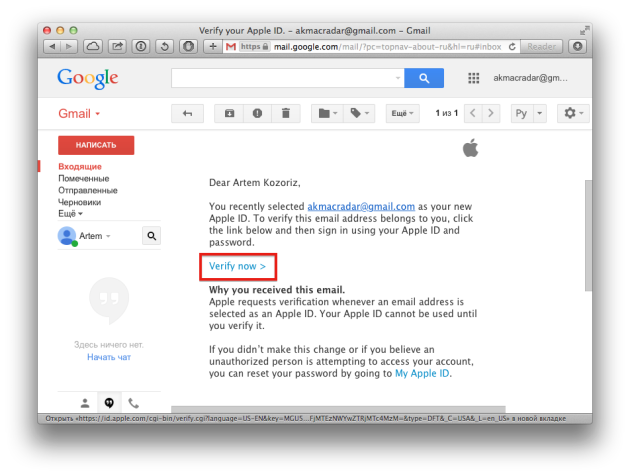
Проверям ящик, который указывали при регистрации, на него должно прийти письмо от Apple со ссылкой на активацию аккаунта. Переходим по ней.
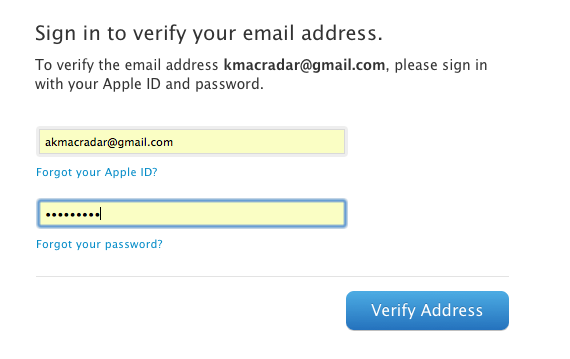
Входим в Apple ID, используя ваш логин и пароль.
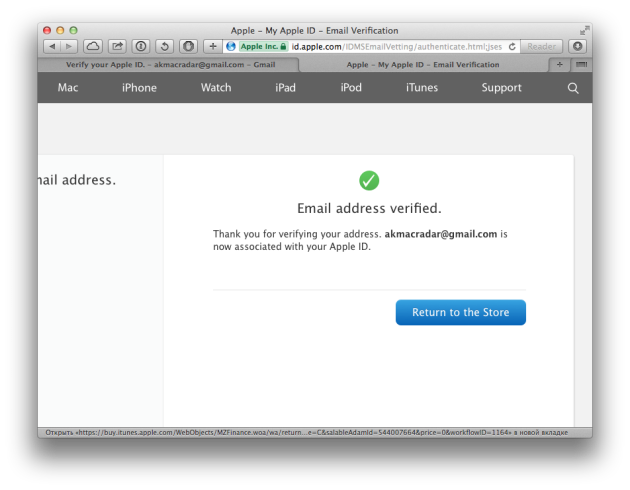
Всё, ваш email верифицирован. Принимайте поздравления, теперь у вас есть американский Apple ID!
Регистрация Apple ID с iOS-устройства
Завести Apple ID с помощью iOS-устройства также легко, как и с компьютера. Все шаги полностью аналогичны.
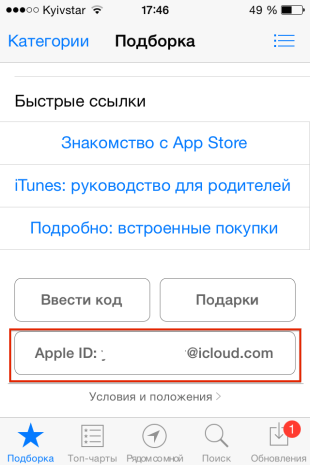
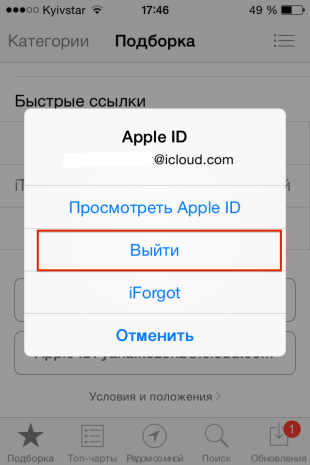
Открываем App Store и выходим из вашего существующего аккаунта. На вкладке «Подборка» листаем в самый низ и нажав на логин выбираем «Выйти».
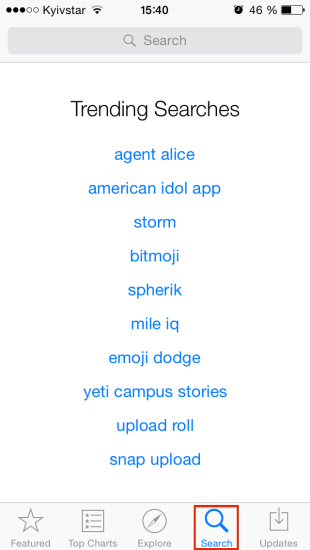
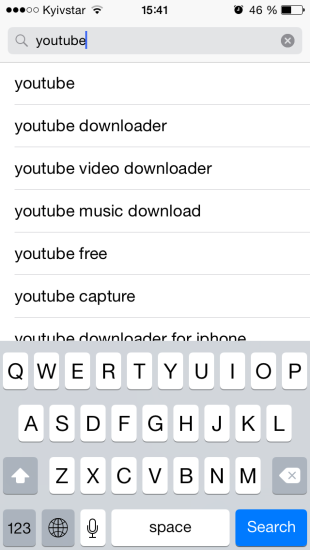
Теперь переходим на вкладку поиска. Находим любое бесплатное приложение. Я опять буду использовать YouTube.
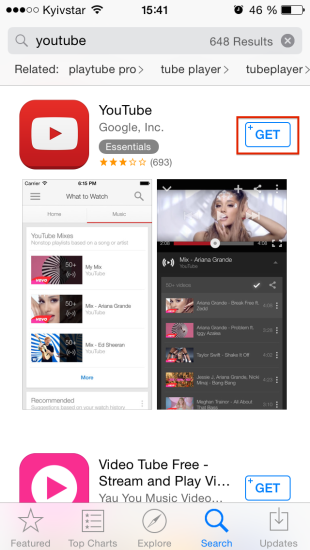
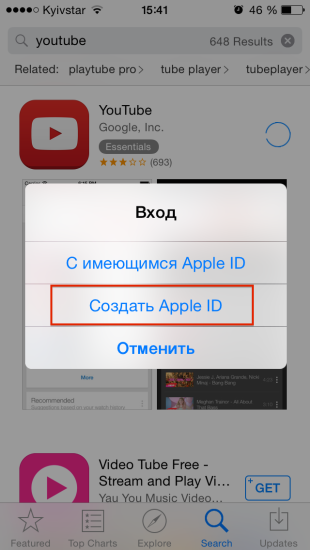
Жмем кнопочку Get. Во всплывающем меню выбираем «Создать Apple ID».
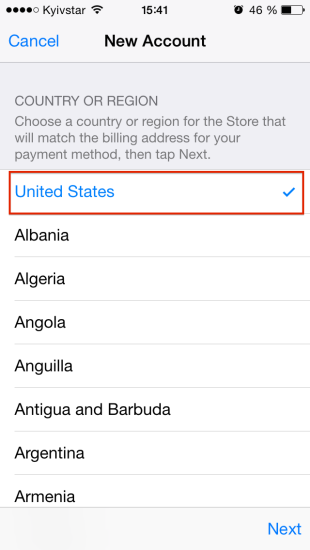
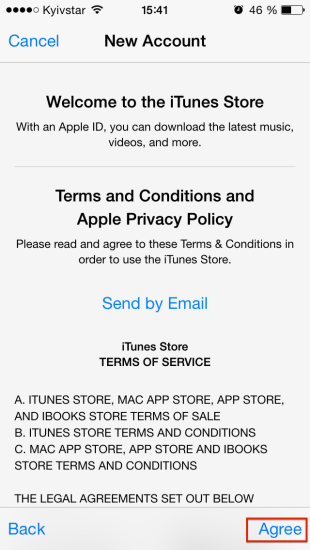
Теперь нужно выбрать страну. Галочка уже будет стоять на United States. Принимаем лицензионное соглашение, нажав кнопку Agree.
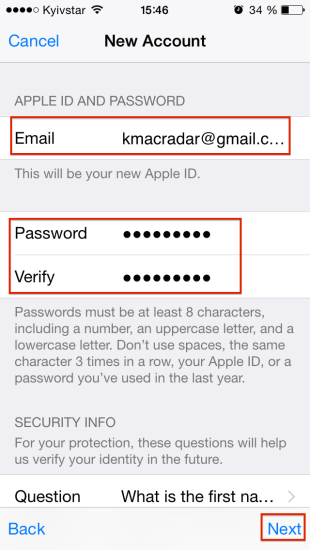
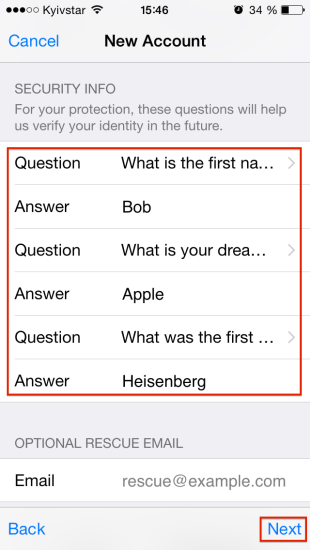
Вводим регистрационные данные:
- Email — лучше не использовать российские домены, а выбрать, например Gmail.
- Password — одной заглавной буквы и цифры теперь недостаточно, не забудьте поставить в вашем пароле какой-нибудь спецсимвол.
- Security Info — выбираем секретные вопросы и указываем ответы на них (это важно, в будущем они будут использоваться для восстановления пароля).
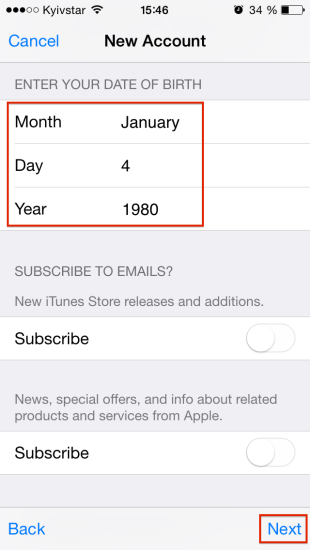
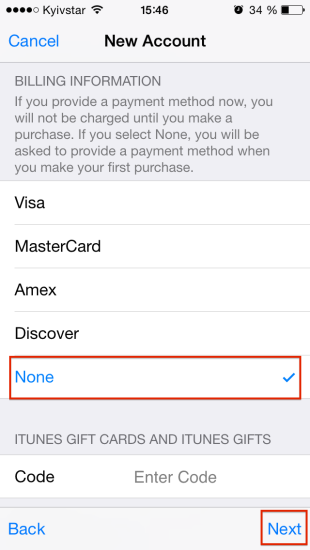
Теперь нужно указать дату рождения. Лучше поставить свою, чтобы не забыть, поскольку она тоже используется для восстановления пароля. В разделе Billing information выбираем способ оплаты None и жмем Next.
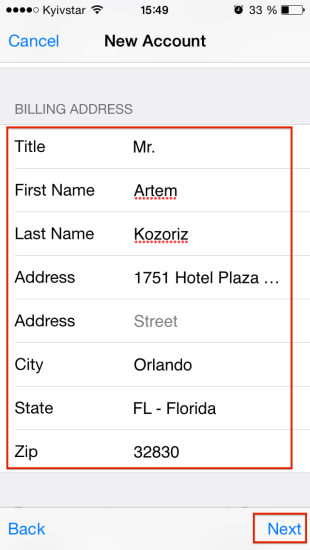
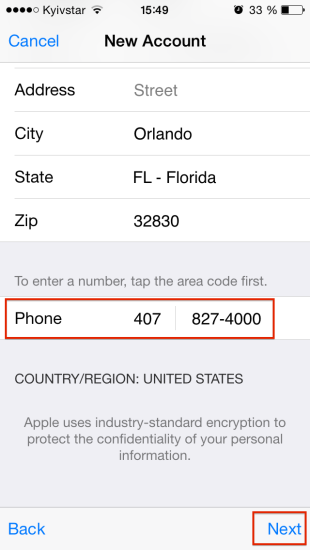
Вводим реальный штатовский адрес и телефон. Используем Google Maps и находим любой отель, лучше во Флориде, так как в этом штате нет налога на покупки в App Store. Нам нужна следующая информация:
- Street — улица с выбранным зданием.
- City — город, в моем примере Orlando.
- State — штат, у меня FL — Florida.
- Zip Code — индекс, для Флориды — 32830.
- Area code — код города, для Орландо — 321.
- Phone — телефонный номер (обратите внимание, что здесь нужны 10 последних цифр)
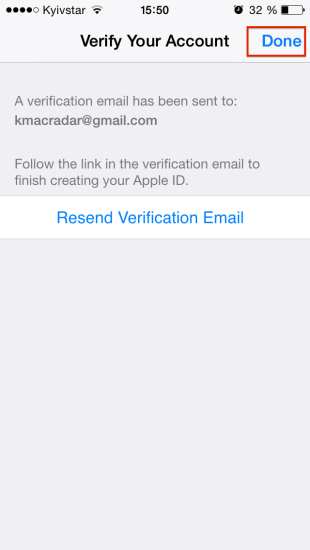
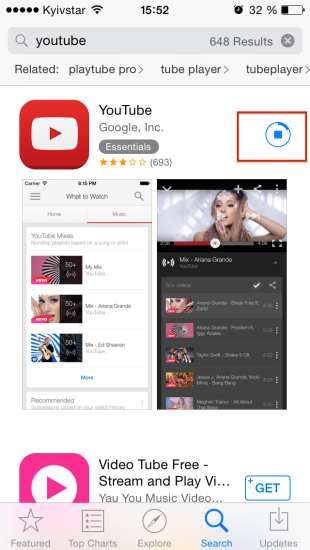
После этого вы окажетесь на экране верификации. Теперь проверяем почту и переходим по ссылке из письма Apple, чтобы верифицировать email. Вот и всё. Начнется загрузка нашего приложения, что означает успешное создание Apple ID. Поздравляю!
Ещё с тех вроде бы давних времён, когда из сервисов Apple был доступен только iTunes Store, компания Apple стала делить контент по региональному признаку. Для Северной Америки новинки появлялись раньше, для Европы — позже. А страны бывшего социалистического лагеря, в том числе и Российская Федерация, долгое время вообще не были охвачены, и для жителя России, который желал совершать онлайн-покупки в магазинах Apple, выход напрашивался один — регистрация зарубежной учётной записи Apple ID.
Преимущества иностранного Apple ID
Сервисы Apple дотянулись своими цепкими руками до самых отдалённых уголков Земли. Но всё-таки самые вкусные плюшки, акции и бесплатные сервисы предоставляет AppStore Соединённых Штатов Америки. Впрочем, это и железа Apple тоже касается. И если такие покупки, как музыка, кино и книги, лучше покупать в региональных отделениях AppStore (существенно ниже цены, да и скидки, как для стран третьего мира, часто бывают), то программы и сервисы интереснее подключать через американское отделение и вот почему:
- Игры и программы появляются в американском AppStore раньше, чем в остальных отделениях, а некоторые эксклюзивные издания и вовсе выпускаются только для США. Специальные программы скидок и дешёвых подписок тоже работают только в Соединённых Штатах.
- Сервисы iTunes radio, Spotify, Rdio будут работать только через американскую учётную запись, и если проблема с доступом решается лайфхаками, использованием прокси-серверов и анонимайзеров, то приложения для этих сервисов можно будет загрузить только с использованием американской регистрации Apple ID.
- Такая приятная штука, как сервис бесплатной установки платных программ FreeMyApps, опять-таки работает только с американской учётной записью — и это совершенно легальный способ сэкономить сотню-другую долларов. По крайней мере, это значительно лучше, чем устанавливать взломанные программы, заражая свой аппарат вирусами.
Так что для того чтобы воспользоваться всем объёмом изобилия, придётся произвести регистрацию североамериканского Apple ID.
При регистрации Apple ID на территории США вы получаете доступ к акциям и бесплатным сервисам, которые недоступны российским пользователям
Как зарегистрировать иностранный Apple ID
Создать учётную запись можно в несколько несложных шагов, используя для этого как мобильное устройство, так и стационарный компьютер. Переключать учётные записи можно будет «на лету», не теряя при этом установленных программ и загруженных приложений и подписок. Только не забывайте, что к одному мобильному устройству можно привязать не больше трёх бесплатных учётных записей.
Так как в обоих вариантах создания учётной записи (со стационарного ПК и с мобильного устройства) будет использоваться сервис Карты.Google, зарегистрируйте себе аккаунт Google, если его у вас ещё нет. Без него доступ к картам будет невозможен и задача несколько усложнится.
Регистрация при помощи стационарного компьютера или ноутбука
Для создания американской учётной записи с компьютера нужно проделать следующие операции:
- Проверяем, подключён ли компьютер к интернету, затем открываем приложение iTunes, если у вас уже подключён Apple ID.
- Из раздела «Приложения» направляемся в категорию AppStore. Пролистываем страницу вниз и щёлкаем по флагу для выбора региона.
- Выбираем регион Соединённые Штаты Америки — он уже назначен по умолчанию.
Регионом по умолчанию в AppStore назначены Соединённые Штаты Америки
- Из списка программ выбираем любое бесплатное приложение, к примеру — Instagram.
Выбираем Instagram в качестве бесплатного приложения
- На странице с кратким описанием приложения нажимаем кнопку Get.
- В диалоговом окне ввода параметров авторизации выбираем пункт «Создать Apple ID».
В окне ввода параметров выбираем создание новой учетной записи Apple ID
- В диалоговом окне приглашения изучаем, какие возможности будут доступны после регистрации, и нажимаем Continue.
При создании нового Apple ID можно прочитать о преимуществах регистрации на этом сервисе, а можно просто нажать клавишу Continue
- Прочитайте лицензионное соглашение и включите чекбокс, подтверждающий ознакомление и согласие с ним. Нажмите кнопку Agree, чтобы перейти к следующему шагу. Если этого не сделать, регистрация будет прервана.
Поставьте галочку, означающую ваше согласие с лицензионным соглашением, и нажмите клавишу Agree
- Введите ваши регистрационные данные и информацию, которая позволит восстановить доступ, если вы забудете пароль. Обратите особое внимание на выбор секретных вопросов и ответов к ним. Если вы по каким-то причинам потеряете доступ к своей учётной записи, восстановить её можно будет, только предоставив все три ответа на контрольные вопросы.
Введите логин, пароль и три секретных вопроса с ответами, которые позволят восстановить доступ при необходимости
-
Откажитесь от подписок на рассылки и анонимного сбора информации (отключите соответствующие чекбоксы) и нажмите кнопку Continue в правом нижнем углу окна.
-
Если вы не планируете совершать покупки через эту учётную запись, в появившемся окне выберите None в способах оплаты. В противном случае нужно ввести данные банковской карты, обязательно американского банка или банка, позволяющего проводить электронные платежи за рубеж. Если к вашему устройству уже привязано три бесплатных аккаунта, можно зарегистрироваться только с подключением банковской карты.
При создании учётной записи Apple ID выберите вариант без подключения банковской карты, если вы не планируете совершать покупки и к вашему телефону привязано не более трёх бесплатных аккаунтов
- На этом шаге нужно выполнить деликатную операцию — ввод персональных данных. Вам нужно указать имя, фамилию, а также реальный американский адрес с номером телефона:
- из множества североамериканских штатов самым предпочтительным будет Флорида — во-первых, там тепло, а во-вторых — отсутствует налог на покупки в AppStore;
- в качестве адреса проще всего указать расположение отеля, ресторана, университета или даже публичной библиотеки, поскольку такие объекты выделены на картах Google, а вся сопроводительная информация (адрес, почтовый код и контактный телефон) отображается на левой боковой панели. Внимательно перенесите с неё в форму регистрации все необходимые элементы. Для справки они указаны в таблице, приведённой чуть ниже.
В качестве почтового адреса учётной записи Apple ID можно указать расположение любого публичного объекта, отображённого на картах Google
-
Ещё раз перепроверьте внесённые данные нажмите Create Apple ID. Если всё верно, то появится экран верификации, а для подтверждения вашего email на него будет отправлено письмо со ссылкой на активацию учётной записи. Открыв в почтовом клиенте полученное письмо, перейдите по ссылке.
-
Войдите в iTunes, используя ваш новый логин и пароль. Теперь у вас есть доступ ко всем возможностям, описанным в начале статьи.
Таблица: обязательные персональные данные для регистрации в AppStore
| Используйте почтовые сервисы американского провайдера: gmail, yahoo или hotmail. Русские буквы в адресе электронной почты недопустимы. Даже если у вас зарегистрирована и нормально работает почта с кириллицей в имени, для регистрации Apple ID она не подойдёт | |
| Password | Пароль, не менее 8 знаков, должен содержать строчные и заглавные символы латинского алфавита и цифры или знак подчёркивания. |
| Security Info | Три секретных вопроса из списка предоставленных. Ответы на них могут понадобиться при восстановлении доступа к Apple ID. Например, кличка первой собаки, любимая еда и город, в котором вы встретили первую любовь, или марка автомобиля, на котором вы ездите |
| Date of birth | Дата рождения — своя или та, которую сможете запомнить и не забыть. Если дату выбираете произвольную, проследите, чтобы разница между текущей датой и днём вашего мнимого рождения была больше 13 лет, иначе регистрация будет прервана |
Ниже приведены названия полей, которые заполнить при вводе данных об адресе владельца учётной записи. Способ адресации зданий в Америке отличается от нашего, поэтому нужно аккуратно перенести информацию в поля с соответствующими названиями. Расшифровка их назначения дана в таблице.
Таблица: адресные данные для регистрации
| Street | Улица с выбранным зданием |
| City | Miami |
| State | Штат (FL — Florida) |
| Zip Code | Почтовый индекс (в случае Флориды — 32830) |
| Area code | Телефонный код — 33132 |
| Phone | Телефонный номер, а точнее, его последние семь цифр (например, 237–8888) |
Видео: создаём учётную запись в американском AppStore за 3 минуты
Регистрация Apple ID с мобильного устройства — iPhone или iPad
Бывают ситуации, когда до своего компьютера далеко, а создать учётную запись надо прямо сейчас: отпуск, командировка, поездка на дачу. Главное отличие от создания аккаунта на ПК в том, что созданная бесплатная учётная запись привязывается к устройству. После трёх привязанных записей дальнейшее создание бесплатных Apple ID будет доступно только после сброса устройства на заводские настройки.
- С главного экрана открываем приложение AppStore и выходим из вашего существующего аккаунта (если он есть). На экране «Подборка» листаем вниз и, нажав на логин, выбираем «Выйти».
- Переходим на вкладку поиска и находим любую бесплатную программу. Важно выбрать именно бесплатное приложение, иначе система обязательно затребует привязку банковской карты, а нам нужно зарегистрировать аккаунт без неё.
Выбираем любое бесплатное приложение для загрузки
-
Нажимаем Get, в диалоге входа в учётную запись выбираем «Создать Apple ID».
В меню выбираем пункт создания нового Apple ID
-
Так как чекбокс выбора страны уже стоит на United States, принимаем лицензионное соглашение, внимательно (или не очень) его прочитав. Если вас всё устраивает, нажимаем на Agree. Можно и не соглашаться, но тогда зарегистрировать учётную запись не выйдет.
Выбираем Америку, она уже отмечена по умолчанию
-
Как и в случае регистрации с ПК, указываем расположение отеля, ресторана или даже библиотеки в качестве регистрационного адреса. Найти такой объект проще всего при помощи карт Google. Переносим с боковой панели всю адресную информацию, включая почтовый индекс и контактный телефон.
-
В разделе Billing information выбираем способ оплаты None, затем нажимаем Next.
-
Проверяем почту и переходим по ссылке из письма, чтобы подтвердить email. Если загрузка приложения началась, значит, Apple ID успешно создан.
Видео: создание американского аккаунта Apple ID на iPhone
Учётная запись не регистрируется — причины и решения проблемы
Обстоятельства могут сложиться так, что учётную запись зарегистрировать не удаётся. Ниже мы рассмотрим наиболее распространённые причины возникновения ошибок.
- Иногда сервер Apple проверяет, соответствует ли ваш ip-адрес диапазону адресов, характерных для того региона, к которому вы привязываете учётную запись. Проще говоря — с российским IP зарегистрировать американский Apple ID вы не сможете. Выходом из ситуации будет использования одного из огромного количества прокси-серверов, которые смогут выдать ваш ip за американский.
- У компании Apple есть строгие правила: владельцу учётной записи должно быть не меньше 13 лет (а все возможности и контент AppStore будут доступны только с 18 лет). Если вам на самом деле меньше тринадцати (или вы, вводя произвольную дату рождения, ошиблись и указали слишком юный возраст) — «учётка» не зарегистрируется. А самое скверное то, что если вы отправляли данные с мобильного устройства, то повторная регистрация будет возможна только после сброса на заводские настройки. Если вариант сброса вам не подходит, учётную запись придётся заводить со стационарного компьютера или ноутбука.
Если вы ввели дату рождения, в соответствии с которой вам нет тринадцати лет, в регистрации учётной записи будет отказано
- Недопустимые символы в логине, пароле или даже адресе электронной почты. Самые распространённые — кириллица. Причём ваш почтовый сервис может нормально воспринимать русские буквы и зарегистрировать почтовый ящик. А вот сервер Apple такой адрес не примет. Результат — отказ в регистрации.
- К устройству привязано предельное количество бесплатных Apple ID. Их количество ограничено всего тремя, и если вы экспериментировали с разными «учётками», то наверняка уже превысили этот лимит. Вариантов решения проблемы два: или создать учётную запись с прикреплённой банковской картой, или завести её на другом устройстве или стационарном ПК, а использовать уже на вашем гаджете.
Если к вашему устройству уже привязано три учётные записи, зарегистрировать ещё одну не получится
- Файл hosts содержит элементы, которые блокируют доступ iTunes к серверам активации Apple. Чаще всего такие записи появляются после работы программ, производящих установку JailBreak на вашем iPhone. В этом случае нужно запустить программу «Блокнот» с правами администратора, открыть файл hosts и удалить из него все строчки, в которых встречается слово apple.
В файле hosts необходимо удалить все строки, блокирующие доступ iTunes к серверу активации
Как видите, в получении доступа к иностранному сегменту AppStore нет ничего сложного. Важно запомнить главное правило: региональную принадлежность AppStore определяет именно Apple ID, вернее, регион, который вы выбрали при его регистрации. Изменить в дальнейшем его уже не получится, поэтому регистрируйте учётную запись внимательно, перепроверяя себя после каждого шага и сверяясь с инструкциями.
Хотим рассказать вам, как создать американский аккаунт в iTunes, используя который вам будет доступно больше приложений, появится возможность покупать сериалы и множество фильмов (на английском языке).
Я буду показывать на примере iTunes для десктопов, вы можете повторить это на своих мобильных устройствах.
1. Перейти в американский магазин
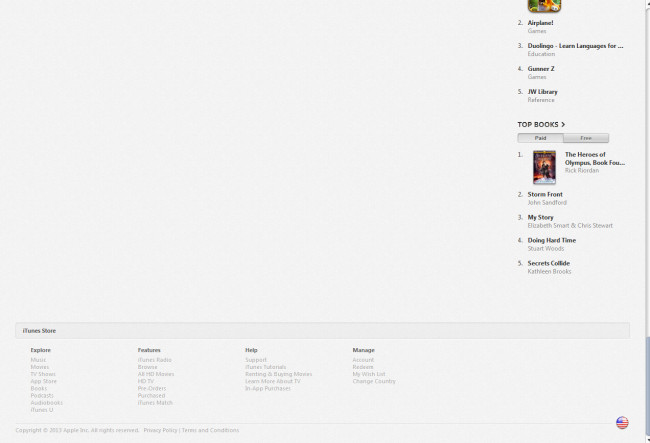
Для этого прокрутив в самый низ страницы и в правом нижнем углу нажать на флаг своей страны (или той, которая установлена в данный момент) и выбрать United States, которые идут первые в списке.
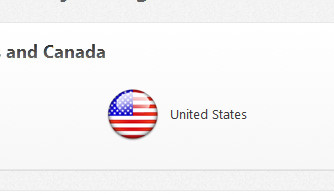
2. «Купить» любое бесплатное приложение
Зайдите в раздел App Store (на панели вверху) и выберете любое приложение с пометкой Free.
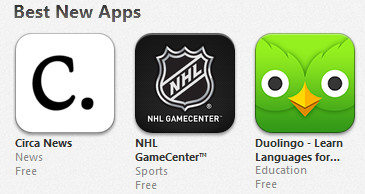
На странице приложения нажмите на кнопку Free или «Купить» под его логотипом.
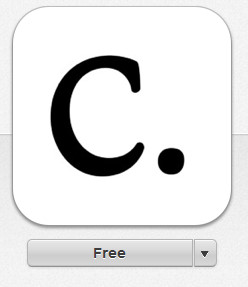
Напоминаю, что можно использовать совершенно любое приложение.
3. Зарегистрироваться
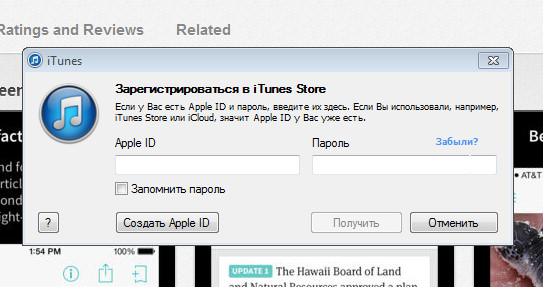
В появившемся окошке кликните на кнопку «Создать Apple ID». После этого нажмите на Continue, а затем примите условия лицензии, нажав на галочку и на кнопку «Agree».
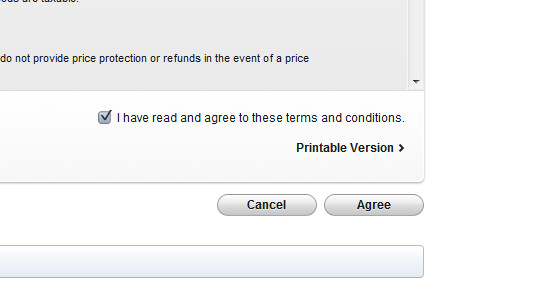
Теперь вам нужно ввести свой e-mail, пароль, который должен содержать не менее 8 символов и включать цифры, заглавные и строчные латинские буквы, а также придумать три ответа на секретные вопросы, которые помогут вам если вы забудете пароль.

Кроме этого вы должны ввести свой (или не свой) день рождения. Это тоже нужно для восстановления пароля.
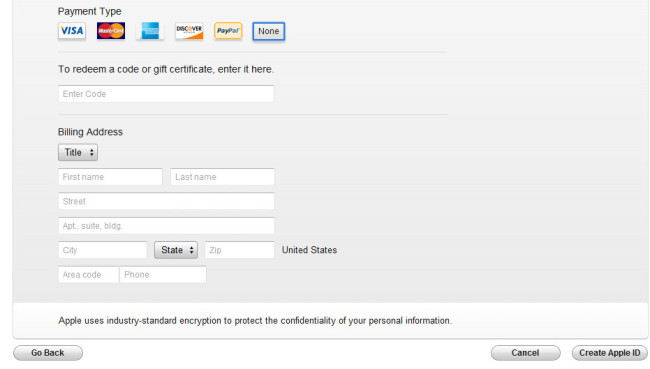
Это последний шаг. На открывшейся странице выберете среди способов оплаты вариант None. Таким образом вам не нужно вводить номер кредитной карты, которая должна быть только американской.
В последней форме введите любые имя, адрес и телефон, но только американские. Например, такие:
Bush, Samuel – имя,
661 Yankee Street Rd – номер дома и название улицы,
MORRISTOWN — название города,
NY 13664 – штат и индекс,
315-375-4737 – код штата и номер телефона.
Нажмите на Create Apple ID и перейдите по ссылке в письме, которое пришло вам на e-mail.
Поздравляем, регистрация окончена.
Теперь вы можете зайти в сервис iTunes Radio и наслаждаться своей любимой музыкой бесплатно.
Как создать американский Apple ID
Едва ли существует обладатель iOS-устройства, который не был бы осведомлен о важности создания учетной записи Apple ID. Последняя даёт право приобретать песни в iTunes, скачивать программы из онлайн-каталога App Store и в целом пользоваться всеми удобствами своего гаджета.
Почему выгодно иметь американский Apple ID?
Доступ к сервисам Apple предоставляется в львиной доле стран, однако их список, а также разнообразие и качество контента существенно разнится. На постсоветском пространстве вы можете легко и быстро скачивать фильмы и другие медифайлы, приобретать программы, пользоваться прочими сервисами Apple, но не всеми.
Самым явным достоинством штатовского аккаунта по праву можно назвать доступ к американскому App Store, который радует пользователей приложениями и играми намного раньше, нежели обладателей iPhone, iPad и Mac из других стран. Кроме того, здесь ассортимент гораздо шире, иногда появляются эксклюзивные предложения, доступные лишь пользователям из США. В качестве плюсов можно упомянуть ещё iTunes Radio и целый ряд других сервисов, отвечающих за распространение и проигрывание музыки. В большинстве своём они не функционируют на территории нашей страны.
Также «визитной карточкой» штатовского Apple ID является доступ к сервису FreeMyApps, который предоставляет возможность скачать и установить платную программу на бесплатной основе.
Регистрация Apple ID с компьютера
- Откройте iTunes и выйдите из имеющегося аккаунта.
- Выберите вкладку с приложениями и перейдите в категорию App Store. Затем листайте в самый низ и кликните по нужному флагу.
- Укажите в качестве региона США. Он находится на самом видном месте.
- Посмотрите в меню сбоку, с правой стороны, найдите там любую бесплатную программу. К примеру, YouTube.
- На странице с приложением YouTube кликните клавишу Get.
- В появившемся окне с вводом данных от учетной записи нажмите кнопку «Создать Apple ID»
- В возникшем экране приглашения кликните Continue. Посл этого вам будет предложено принять лицензионное соглашение, просто поставьте галочку и согласитесь с ним, нажав соответствующую кнопку Agree.
- Заполните следующую информацию:
Email — рекомендуется не прибегать к отечественным доменам, а сделать выбор в пользу, например, Gmail;
Password — в пароле обязательно должен присутствовать хотя бы один специальный символ (решетка, звездочка и так далее);
Security Info — выберите секретные вопросы и дайте ответы на них (в дальнейшем они могут понадобиться с целью восстановить аккаунт);
Date of birth — это поле так же используется для восстановления пароля от учетной записи, поэтому указывайте ту дату, которую точно запомните, а лучше — свою. - Снимите галочки с подписок на рассылки, если вы в них не нуждаетесь и кликните Continue.
- Укажите способ оплаты, в данном случае следует выбрать None.
- Напишите ваши имя и фамилию, реально существующий адрес в США и телефон. Рекомендуется указать штат Флорида, так как в нем отсутствует налог на совершение покупок в онлайн-каталоге App Store.
Выгоднее всего вписывать адрес существующего общественного заведения, или, например, отеля. Они легко находятся через Google Maps. В итоге, вы вводите:
Street — улица с местом вашего проживания или местом, откуда был зарегистрирован Apple ID;
City — любой американский город;
State — штат, в котором расположен этот населенный пункт;
Zipe Code — индекс;
Area code — код населенного пункта;
Phone — телефонный номер (введите лишь последние 7 цифр). - Проверьте правильность введенной информации и кликните Create Apple ID.
- После заполнения всех данных система выдаст экран верификации, который будет изменен после того, как вы зайдете на свою электронную почту и подтвердите создание аккаунта.
- На сайте Apple введите данные от учетной записи.
- Если вы получили уведомление Email address previously verified, значит штатовский Apple ID успешно создан.
Регистрация Apple ID с iOS-устройства
Процесс создания американского Apple ID при помощи iOS-устройства практически аналогичен тому, который был описан выше.
- Запустите App Store и выйдите из текущего аккаунта. Пролистайте вкладку с приложения к самому низу и нажмите на логине кнопку
- Найдите любую бесплатную программу, тот же YouTube.
- Кликните кнопку Get, затем выберите пункт «Создать Apple ID.
- Далее выберите страну и введите всю регистрационную информацию, по аналогии с предыдущей инструкцией.
- В разделе Billing information укажите способ оплаты None.
- Введите реальные американские координаты.
- Подтвердите создание учетной записи через электронную почту.
Многие наши владельцы «яблочных» мобильных устройств наверняка знают, что в американском хранилище AppStore программ, игр, музыки или видео намного больше, нежели представлено в странах СНГ. Именно поэтому многие и хотели бы создать американский Apple ID, чтобы получить доступ к этому контенту. Ничего сложного в этом нет, однако есть пара нюансов и вопросов, без понимания которых процедура регистрации станет бесполезной или не сможет быть осуществлена вообще.
Что такое Apple ID?
Начнем с самого простого. По сути, Apple ID на «яблочных» девайсах представляет собой точно такой же идентификатор, как аккаунт Google на основе привязки к почтовому адресу Gmail на Android-устройствах, с помощью которого осуществляется доступ к хранилищу программного обеспечения и мультимедиа, а также к некоторым сервисам.
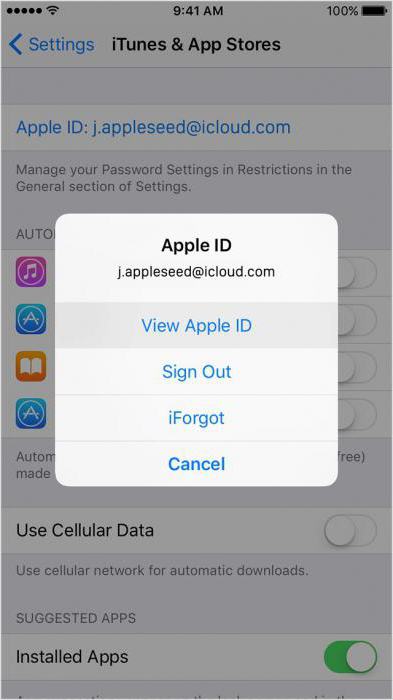
Разница только в том, что информация, представленная в AppStore и ориентированная на страны постсоветского пространства, отличается от американского сервиса достаточно сильно.
Какой смысл создавать американскую регистрацию
Вопрос о том, как создать американский Apple ID, пока оставим в стороне и посмотрим на целесообразность таких действий. В качестве одной из главных причин американской регистрации можно отметить тот факт, что на американском рынке программного обеспечения и развлекательной индустрии новинки появляются гораздо раньше, нежели в Европе, не говоря уже о странах СНГ. С одной стороны, если создать американский Apple ID, несомненным плюсом станет возможность доступа к такому контенту раньше других. Но есть и свои минусы.
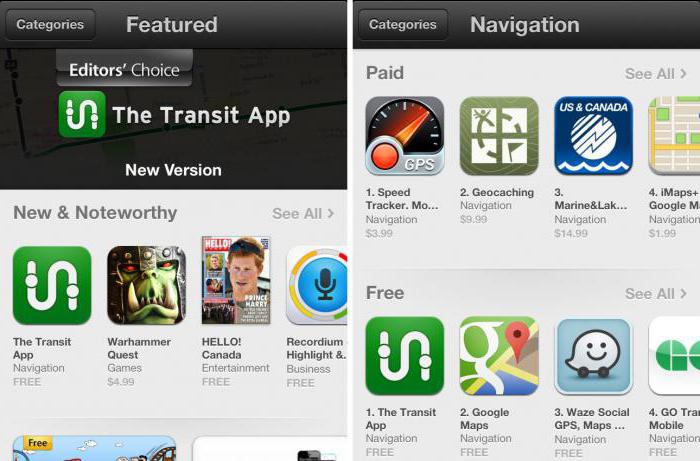
В первую очередь это связано с тем, что в большинстве своем весь этот контент является платным (хотя некоторые бесплатные сервисы найти тоже можно). К тому же в Америке цены на аналогичный контент гораздо выше, чем у нас, так что придется платить. Правда, наши спецы умеют обходить такие ограничения так, что рядовому американцу и в голову не придет.
Как создать американский Apple ID на компьютере?
Итак, создание регистрации можно произвести двумя способами – использовать для этого компьютер с установленной программой iTunes или непосредственно на мобильном девайсе.
На компьютере в запущенной программе iTunes нужно выбрать основное меню учетной записи и выйти из нее, если в данный момент она активна.
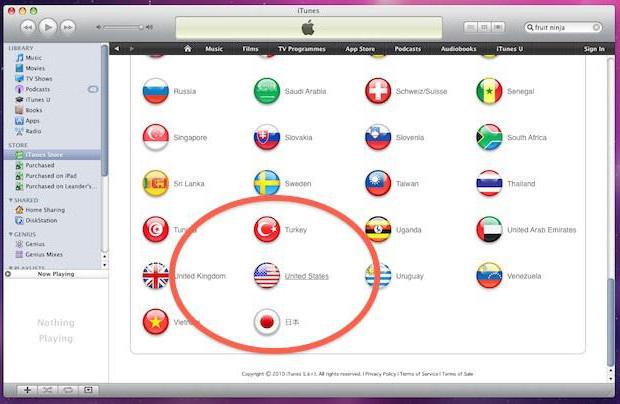
Далее выбираем раздел приложений и переходим к AppStore. В списке стран и регионов пролистываем содержимое вниз и нажимаем на флаг США для указания региона. В боковой панели отыскиваем какое-нибудь бесплатное приложение и жмем кнопку Get.
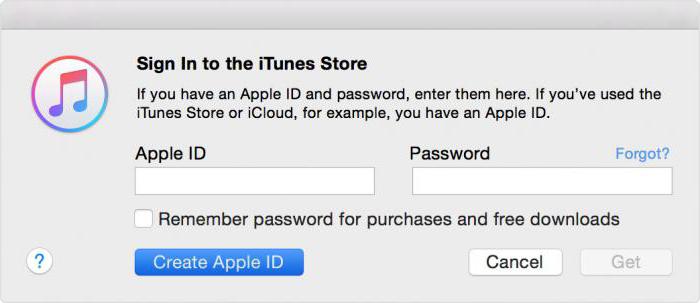
Далее появится окно с предложением ввода логина и пароля, в котором нужно использовать кнопку создания нового аккаунта, затем жмем кнопку продолжения, соглашаемся с условиями лицензионного соглашения и переходим к форме заполнения данных.
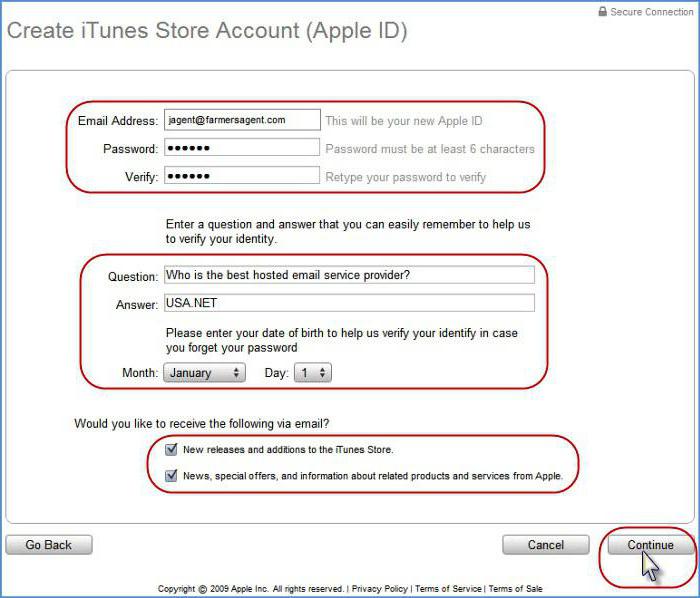
Здесь придется указать адрес электронной почты, не используя для этого европейские домены или домены стран бывшего СССР. Затем вводится пароль, указываются секретные вопросы и ответы на них, а потом устанавливается дата рождения.
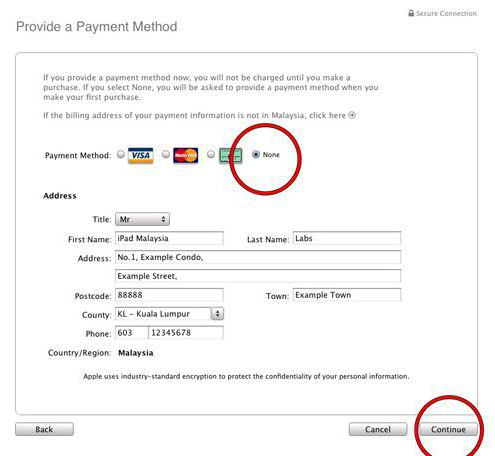
После этого следует снять галочки с подтверждений рассылок и перейти к настройке способа оплаты контента. Тут основная проблема состоит в том, как создать американский Apple ID без кредитной или дебетной карты. Все просто – в качестве способа оплаты указываем, что он отсутствует (None).
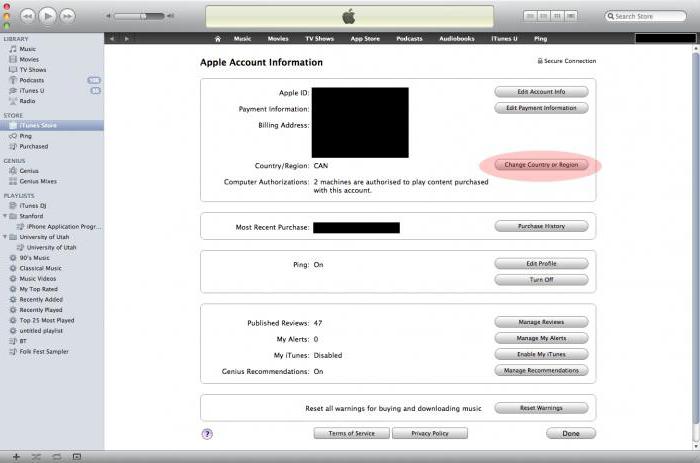
На следующем этапе нужно ввести реально существующий американский адрес и номер телефона, в котором потребуется прописать семь последних цифр. Большинство специалистов рекомендуют использовать населенные пункты и организации штата Флорида, поскольку там отсутствует налог на операции покупки ПО в сервисе AppStore. Найти такие учреждения можно совершенно просто через приложение Google Maps, которое предоставляет исчерпывающую информацию.
Для ввода следует использовать следующие параметры:
- Street (улица);
- City (город) – например, Orlando;
- State (штат) – Флорида (FL);
- Zip Code (индекс) – для Флориды 32830;
- Area Code (индекс города) – для Орландо 321;
- Phone (телефон) – номер учреждения, указанный на карте и соответствующий выбранному адресу (7 последних цифр).
Далее нажимаем кнопку создания учетной записи (Create Apple ID), и, если все данные введены корректно, после проверки появится окно идентификации e-mail.
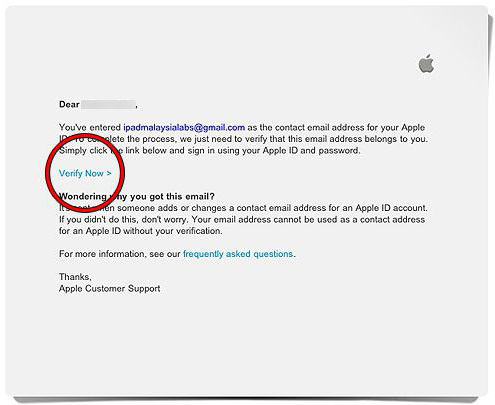
Входим в почтовый ящик, открываем письмо, вводим данные созданного идентификатора Apple ID и кликаем по кнопке верификации (Verify). Как только адрес почты будет подтвержден, окно идентификации изменится на поздравительное.
Как создать американский Apple ID на мобильном устройстве
На мобильном девайсе вся эта процедура практически полностью аналогична вышеописанной, только в качестве номера телефона указывается не семь, а десять последних цифр, а начальные действия производятся непосредственно из раздела учетных записей.
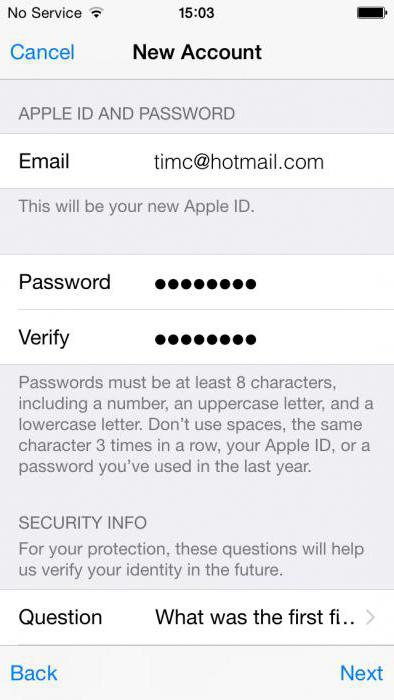
Тут стоит обратить внимание еще на один момент. Многие задаются вопросом о том, как создать американский Apple ID без карты (географической), когда информация по реальному учреждению отсутствует или сервис карт недоступен. Да просто войдите в браузер и задайте в поиске информацию по какой-нибудь американской компании, вписав в поле поиска central office (центральный офис) или office in Florida. Ввести можно любое известное на весь мир название, например, General Motors или что-то еще. Поисковик выдаст полную текстовую информацию с телефонами, адресом и т. д.
На что следует обратить внимание?
Наконец, особо внимательным нужно быть при выборе учреждения или вводе данных по нему, поскольку вся информация моментально будет проверена. Почему лучше использовать именно организации, а не частных лиц только потому, что в них могут насчитываться тысячи сотрудников, и определить, кто именно из них создал аккаунт, невозможно просто физически.
В некоторых случаях в своей системе, возможно, придется отключить определение местоположения (геолокацию), но, как правило, это не требуется.
Вместо итога
Как видим, создать американский Apple ID не так уж и сложно. Главное – корректно ввести реальные данные. Правда, целесообразность использования такой регистрации остается под большим вопросом, поскольку Америка – та страна, в которой за все придется платить. А самый свежий контент, тем более, будет платным.